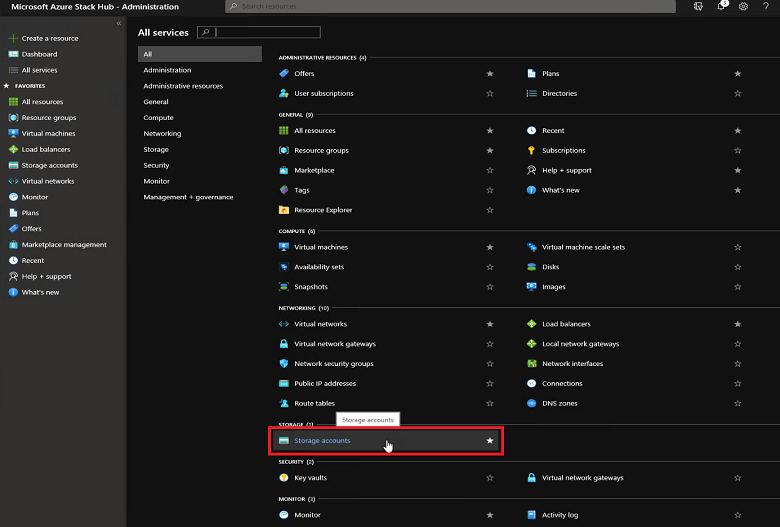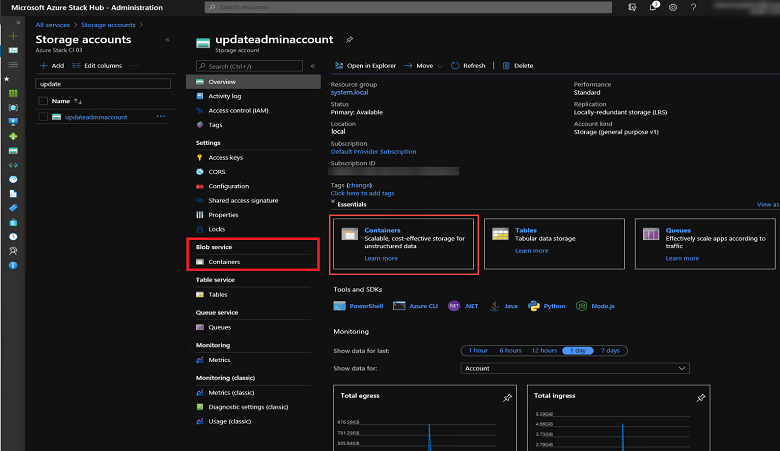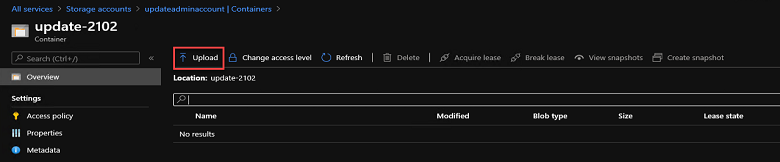Preparar um pacote de atualização do Azure Stack Hub
Este artigo apresenta uma visão geral de como preparar pacotes de atualização do Azure Stack Hub para que eles possam ser usados para atualizar o ambiente do Azure Stack Hub. O processo é composto pelas seguintes etapas:
- Baixar o pacote de atualização.
- Importar o pacote de atualização para o ambiente do Azure Stack Hub usando o portal de administrador do Azure Stack Hub.
Nos sistemas que podem se conectar aos pontos de extremidade de atualização automática, as atualizações de software e os hotfixes do Azure Stack Hub são baixados e preparados automaticamente. Em sistemas sem conectividade, e para qualquer atualização do fabricante de equipamento original (OEM), o pacote de atualização deve ser preparado conforme explicado neste artigo.
A tabela a seguir mostra quando os pacotes de atualização exigem preparação manual e quando eles são preparados automaticamente.
| Tipo de atualização | Conectividade | Ação necessária |
|---|---|---|
| Atualizações de software do Azure Stack Hub | Conectado | A atualização é baixada e preparada automaticamente quando a atualização é aplicada. |
| Hotfixes do Azure Stack Hub | Conectado | A atualização é baixada e preparada automaticamente quando a atualização é aplicada. |
| Atualizações de pacote OEM | Conectado | O pacote de atualização deve ser preparado. Execute as etapas deste artigo. |
| Atualizações de software do Azure Stack Hub | Conexão desfeita ou fraca | O pacote de atualização deve ser preparado. Execute as etapas deste artigo. |
| Hotfixes do Azure Stack Hub | Conexão desfeita ou fraca | O pacote de atualização deve ser preparado. Execute as etapas deste artigo. |
| Atualizações de pacote OEM | Conexão desfeita ou fraca | O pacote de atualização deve ser preparado. Execute as etapas deste artigo. |
Baixar o pacote de atualização
O pacote de atualização referente a atualizações e hotfixes do Azure Stack Hub está disponível para sistemas conectados por meio da folha de atualização no portal. Baixe o pacote e coloque-o em um local acessível para a instância do Azure Stack Hub se você estiver atualizando um pacote de OEM ou se estiver dando suporte a um sistema desconectado. Talvez você também precise baixar e carregar o pacote em um local acessível se estiver executando um sistema com conexão intermitente.
Examine o conteúdo do pacote. Normalmente, um pacote de atualização contém os seguintes arquivos:
- Um ou mais arquivos .zip chamados <PackageName>.zip. Esses arquivos têm o conteúdo da atualização.
- Um arquivo metadata.xml. Esse arquivo contém informações essenciais sobre a atualização, como fornecedor, nome, pré-requisito, tamanho e URL do caminho de suporte.
Os hashes SHA256 são computados para os arquivos .zip com conteúdo do pacote de atualização e inseridos no metadata.xml associado ao pacote. O arquivo metadata.xml é assinado com uma assinatura inserida usando um certificado confiável pelo sistema do Azure Stack Hub.
Download automático e preparação para pacotes de atualização
As atualizações de software e os hotfixes do Azure Stack Hub são preparados automaticamente para sistemas com conectividade com os Pontos de extremidade de atualização automática do Azure Stack Hub: https://*.download.prss.microsoft.com e https://aka.ms/azurestackautomaticupdate. Para obter mais informações sobre como configurar a conectividade com os pontos de extremidade de atualização automática do Azure Stack Hub, consulte os pontos de extremidade Patch e Atualização descritos na Integração de firewall do Azure Stack Hub.
Onde baixar pacotes de atualização do Azure Stack Hub
As atualizações do Azure Stack Hub para atualizações completas e expressas são hospedadas em um ponto de extremidade seguro do Azure. Quando atualizações forem disponibilizadas, os operadores do Azure Stack Hub com instâncias conectadas verão as atualizações do Azure Stack Hub aparecerem automaticamente no portal do administrador.
Para sistemas ou sistemas desconectados com conectividade com a Internet fraca, pacotes completos de atualização podem ser baixados usando a ferramenta de download de atualizações do Azure Stack Hub. Os pacotes de hotfix podem ser baixados do link de KB de hotfix listado em notas de versão do Azure Stack Hub. Os pacotes de atualização de software do Azure Stack Hub podem conter atualizações para serviços do Azure Stack Hub e atualizações para o sistema operacional das unidades de escala do Azure Stack Hub.
Observação
O pacote de atualização em si e seu conteúdo (como binários, scripts do PowerShell, entre outros) são assinados com certificados de propriedade da Microsoft. A violação do pacote torna a assinatura inválida.
Onde baixar pacotes de hotfix do Azure Stack Hub
Os pacotes para hotfixes do Azure Stack Hub são hospedados no mesmo ponto de extremidade seguro do Azure que as atualizações do Azure Stack Hub. Os operadores do Azure Stack Hub com instâncias conectadas verão as atualizações do Azure Stack Hub aparecerem automaticamente no portal do administrador quando estiverem disponíveis. Você pode baixá-los usando os links embutidos em cada um dos artigos de hotfix KB. Você também pode encontrar links para artigos de KB de hotfix nas notas de versão correspondentes à sua versão do Azure Stack Hub.
Onde baixar pacotes de atualização do OEM
O fornecedor OEM também pode liberar atualizações, como as de driver e de firmware. Embora essas atualizações sejam entregues pelo fornecedor de hardware como atualizações do pacote do OEM separadas, elas ainda são importadas, instaladas e gerenciadas da mesma maneira que os pacotes de atualização da Microsoft. Você pode encontrar uma lista de links de contato de fornecedores no artigo Aplicar atualizações do OEM do Azure Stack Hub.
Importar e instalar atualizações
O procedimento a seguir mostra como importar e instalar pacotes de atualização no portal do administrador.
Importante
Notifique os usuários sobre as operações de manutenção e, tanto quanto for possível, atente para agendar janelas normais de manutenção fora do horário comercial. As operações de manutenção podem afetar as cargas de trabalho do usuário e as operações do portal.
No portal do administrador, selecione Todos os serviços. Em seguida, na categoria Armazenamento, selecione Contas de armazenamento. Ou, na caixa de filtro, comece a digitar contas de armazenamento e, em seguida, selecione-o.
Na caixa de filtro, digite atualização, e selecione a conta de armazenamento updateadminaccount.
Em Todos os serviços, em Essentials ou Serviço Blob, selecione Contêineres.
Em Contêineres, selecione + Contêiner para criar um contêiner. Digite um nome (por exemplo, atualização‑2102) e selecione Criar.
Depois que o contêiner for criado, selecione o nome dele e selecione Carregar para carregar os arquivos do pacote no contêiner.
Em Carregar blob selecione o ícone da pasta, navegue até o arquivo .zip do pacote de atualização e selecione Abrir na janela do explorador de arquivos.
Em Carregar blob, selecione Carregar.
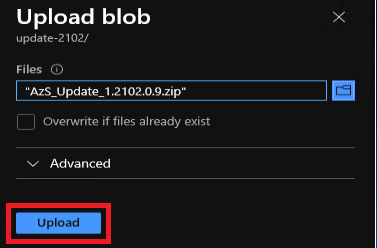
Repita as etapas 6 e 7 para o arquivo Metadata.xml e quaisquer arquivos .zip adicionais do pacote de atualização. Não importe o arquivo Supplemental Notice.txt, se incluído.
Quando terminar, examine as notificações (selecione o ícone de sino no canto superior direito do portal). Uma notificação deve indicar que o upload foi concluído.
Volte para a folha Atualizar no painel. A folha deve mostrar que há uma atualização disponível. Isso indica que a atualização foi preparada com êxito. Selecione a folha para examinar o pacote de atualização recém-adicionado.
Verifique se nenhuma atualização está em execução. Se uma atualização estiver sendo instalada, um banner de alerta é exibido A operação exclusiva está em andamento. Outras operações de atualização são desabilitadas enquanto a operação está em execução. Aguarde até que a atualização seja concluída antes de iniciar outra atualização.
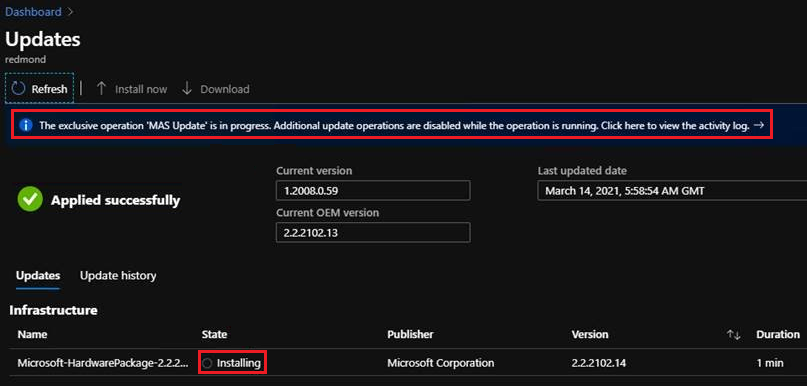
Para instalar a atualização, selecione o pacote marcado como Pronto e selecione Atualizar agora.
Ao selecionar o pacote de atualização da instalação, você pode ver o status na área de detalhes da execução da atualização . Aqui, você também pode selecionar Resumo do download para baixar os arquivos de log. Os logs de execuções de atualização ficam disponíveis por seis meses após o término da tentativa.
Quando a atualização for concluída, a folha Atualizar mostrará a versão atualizada do Azure Stack Hub.
Você pode excluir manualmente as atualizações da conta de armazenamento depois que elas forem instaladas no Azure Stack Hub. O Azure Stack Hub verifica periodicamente se há pacotes de atualização mais antigos e os remove do armazenamento. O Azure Stack Hub pode levar até duas semanas para remover os pacotes antigos.